|
Настройка (разгон) современных процессоров через BIOS
| |
| Anymous | Дата: Воскресенье, 11.11.2012, 00:30 | Сообщение # 1 |
 |
| Сообщений: 863 |
| Репутация: 53 ± |
| Награды: 24 +
|
 |
|
Настройка современных процессоров через BIOS
Перечислим наиболее типичные для современных процессоров функции, которые можно задействовать, используя настройки BIOS.
CPU Ratio Clock - позволяет выбрать максимально доступное значение множителя процессора, тем самым ограничив его тактовую частоту (тактовая частота процессора определяется произведением множителя на опорную частоту системной шины). Рекомендуем оставить этот параметр в значении Авто. В этом случае система автоматически будет определять нужное значение множителя.
Max CPUID Value Limit - включение этого параметра (значение Enable) приведет к принятию ограничения для параметра CPUID (CpuIdentification - инструкция, позволяющая получить информацию о центральном процессоре. Параметр, вместе с которым она вызывается, определяет характер и объем получаемой в результате информации. Его максимальное значение в этом случае равно 3. Эта возможность актуальна при работе со старыми ОС, такими как Windows 98 или Windows МТ. При работе с современными операционными системами этот параметр следует оставить в состоянии Disable
C1E Support - включение этого параметра задействует функцию энергосбережения в состоянии простоя (Enhancet Halt State), благодаря которой будут отключены неиспользуемые процессором блоки, снизится его тактовая частота и напряжение питания. Этот параметр следует установить в состояние Enable
Vanterpool Technology, VisuaLization Technology, VT Technology или AMD-V - этот параметр позволяет включить поддержку технологии аппаратной виртуализации, реализованную в современных ЦП. Она позволяет более эффективно использовать ресурсы системы при работе виртуальных машин. Это параметр рекомендуется выставить в Enable
CPU TM Function, CPU Thermal Monitor 2 (TM2) или Cpu Thermal Control - параметр. встречающийся в системах с процессорами Intеl. Позволяет задействовать схемы термоконтороля Тhermal Моnitоr 2 или Тhermal Моnitоr 1. Этот параметр необходимо оставить в состоянии Enable, а при возможности выбора значений предпочтительнее указать технологию ТМ2, использующую для поддержания рабочего температурного режима механизмы снижения тактовой частоты и напряжения питания процессора
Exelute Disable Bit, NX Technology или XD Technology - функция, запрещающая выполнение программного кода в области данных и предотвращающая возможность проведения вредоносных атак, направленных на переполнение буфера. Работает только в том случае, если ее поддерживает операционная система (Начиная с Windows XP2). В терминах ОС данную функцию называют Data Execution Prevention (DEP). Естественно она должна быть включена (состояние Enable)
Enhanced Intel SpeedStep Technology (Intel EIST) или AMD Cool,n,Quiet - технология энергосбережения, позволяющая динамически изменять частоту и напряжение питания процессора в зависимости от его нагрузки. Следует установить соответствующий параметр в состояние Enable.
Как создать скриншот? | Как создать лог файл HijackThis?
Причины, по которым может тормозить компьютер | Правила сайта!

|
| |
| |
| Anymous | Дата: Воскресенье, 11.11.2012, 00:37 | Сообщение # 2 |
 |
| Сообщений: 863 |
| Репутация: 53 ± |
| Награды: 24 +
|
 |
|
Параметры BIOS для разгона и повышения производительности
В данной статье приводится ряд параметров BIOS для "мягкого" повышения производительности и разгона. Принято параметры настроек искать в разделе Frequency/Voltage Control, но в зависимости от производителя материнской платы, параметры для разгона могут отличаться, и находится в разных разделах. Так, например,
для плат ASUS - это раздел JumperFree Configuration,
для плат Gigabyte - МВ Intelligent Tweaker,
для плат MSI - Cell Menu,
для плат ABIT - SoftMenu Setup или Guru Utility
В любом случае необходимо ознакомится и инструкцией, которая идет в комплекте с материнской платой, и где описаны все параметры для данной платы.
Предупреждение: Неправильное изменение рабочих частот и напряжений может привести не только к неработоспособности системы, но и выходу отдельных компонентов платы.
Некоторые производители плат применяют технологию, когда в BIOS есть параметры для общего разгона, а не отдельных компонентов.
CPU Intelligent Accelerator 2 (C.I.A. 2 - технология динамического разгона) Доступные значения:
- Disabled - технология динамического разгона не используется
- Cruise, Sports, Racing, Turbo, Full Thrust - задает уровень ускорения процессора от 5 %(Cruise)до 19%(Full Thrust)
Тор Performance - настраивает систему на максимальную производительность Этот раздел есть только в некоторых платах от Gigabyte и он скрытый. Для его запуска нажмите CtrL+F1. Доступные значения:
- Еnabled - включен, будут повышены рабочие частоты системы и уменьшены тайминги оперативной памяти
- Disabled - Тор Performance отключен
Замечание: в свое время я пытался задействовать этот режим, но иногда система вылетала в синий экран. Пришлось отказаться, возможно стояли не качественные компоненты, поэтому применять этот параметр надо осторожно.
Robust Graphics Booster - ускоряет работу видеосистемы, увеличивая тактовые частоты видеоадаптера в платах от Gigabyte. Доступные значения:
- Auto - видеосистема работает на тактовых частотах по умолчанию
- Fast, Turbo - видеосистема работает на повышенных частотах
Dynamic Overclocking (D.O.T. - технология динамического разгона для плат от MSI) Доступные значения:
- Private, Sergeant, Captain, Colonel, General, Commander - выбор одного из значений позволит задать уровень ускорения процессора от 1% - для - Private, до 15% - для Commander
- Disabled - отключен
AI Overclocking, АI Tuning - параметр разгона для плат от ASUS. Доступные значения:
- Маnuаl - все параметры разгона изменяются вручную
- Auto - устанавливаются оптимальные параметры
- Stаndard - загружаются стандартные параметры
- Non-Delay Оvегсlосking System - технология динамического разгона
Overclock Options - определяет уровень разгона системы. Доступные значения:
- Overc1ock З %, Оvеrс1осk 5%, Overc1ock 8%, Overc1ock 10% - задает величину разгона системы в процентах от штатной частоты.
- Disabled - разгон не используется
Memory Performance Enhance, Performance Enhance, Performance Mode - повышает производительность оперативной памяти. Доступные значения:
- Fast, Turbo и Extreme - выбор уровня разгона. (Для разгона памяти, желательно ставить качественные комплектующие)
- Standard - разгон не используется
Auto DisabIe DIMM/PCI Frequency, Auto Detect DIMM/PCI Clk - используется для снижения электромагнитных помех от компонентов системной платы.
Доступные значения:
- Disabled - режим снижения электромагнитного излучения отключен. Рекомендуется при разгоне.
- Enabled - ВIOS будет автоматически отключать неиспользуемые слоты РСI и оперативной памяти для снижения уровня электромагнитных излучений
Остальные параметры для ручного разгона требуют более осторожного применения, так как могут вывести из строя компоненты системной платы. Еще раз предупреждаю, что не используйте разгон, если в этом нет большой необходимости. Воспользуйтесь советами по оптимизации системы более безопасными способами.
Как создать скриншот? | Как создать лог файл HijackThis?
Причины, по которым может тормозить компьютер | Правила сайта!

|
| |
| |
| Anymous | Дата: Воскресенье, 11.11.2012, 00:40 | Сообщение # 3 |
 |
| Сообщений: 863 |
| Репутация: 53 ± |
| Награды: 24 +
|
 |
|
BIOS: полный контроль или как разблокировать скрытые функции
Сегодня каждый рядовой пользователь имеет возможность регулярно обновлять BIOS, и этим, пожалуй, никого не удивишь. А вот то, что BIOS можно модифицировать, включая в его установках скрытые дополнительные параметры, — об этом знают лишь немногие опытные пользователи. Эта статья адресована, прежде всего, тем, кто занимается оптимизацией и постоянно ищет пути для повышения производительности своего "железного друга ", кто не боится рисковать и ставит на своем компьютере смелые эксперименты.
Откуда берет свое начало BIOS (Basic Input/Output System) — базовая система ввода/вывода? Ее программный код рождается в лабораториях разработчиков. Наиболее известные из них — фирмы Award и AMI. Затем каждый производитель материнских плат адаптирует BIOS к конкретной модели и по своему усмотрению отключает (блокирует) определенные функции. Причем заблокированными могут оказаться многие функции, влияющие на "тонкую" настройку BIOS, и от которых, в свою очередь, зависит производительность компьютера.
Для чего же производители материнских плат блокируют некоторые функции? Прежде всего, это делается в целях упрощения процедуры настройки Setup BIOS. Отключают и те функции, которые в конкретной материнской плате отсутствуют, но могут быть задействованы в следующих модификациях. Используя специальное программное обеспечение (утилиты), можно разблокировать практически все отключенные функции и опции в BIOS. После модификации результаты необходимо сохранить в отдельном файле и затем произвести обновление BIOS. При загрузке Setup BIOS на экране монитора можно будет увидеть новые дополнительные возможности настройки. Для каждой фирмы нужна своя утилита. Обладателям Award BIOS понадобится утилита Modbin, а для тех, у кого на компьютере установлена AMI BIOS, необходимо скачать программу AMIBCP. Интересен тот факт, что утилита AMIBCP разработана программистами самой фирмы AMI.
А теперь перейдем к самому главному — к практическим занятиям. Прежде всего, следует подготовить необходимое программное обеспечение. Итак, для модификации потребуются утилита для обновления ("прошивальщик"), файл с действующей версией BIOS и утилита для модификации. Утилиту для "прошивки" можно найти в Интернете на сайте производителя материнской платы или на компакт-диске, прилагающемся к "материнке". После чего ее необходимо скопировать на жесткий диск компьютера. Файл, в котором размещена текущая версия BIOS, можно получить с помощью этой утилиты. Утилиты для модификации BIOS можно скачать из Интернета: для Award по адресу http://www.biosmods.com/download.php, а для AMI — http://gate.creckx.com/recenze/hard/ download/k7s5a/amibcp75103.rar.
Файл, содержащий BIOS, желательно разместить на жестком диске в одной папке вместе с утилитой для ее модификации. Обязательно перед модификацией сделайте резервную копию файла с BIOS. Теперь, когда все готово, можно смело загружать утилиту.
В качестве примера рассмотрим случай, когда на компьютере установлена AMI BIOS. Что касается BIOS от Award, то принцип модификации аналогичен, и в этой статье рассматриваться не будет. Утилита AMIBCP является DOS-программой и без проблем загружается под Windows без перезагрузки в режим эмуляции MS-DOS. Объем AMIBCP (файл amibcp75.exe) в распакованном виде составляет 542 Кбайт. После загрузки утилиты AMIBCP необходимо с клавиатуры ввести имя файла, содержащего BIOS, например, 7vr_f4.bin. Далее, находясь в главном меню программы, ищем раздел "Configure Setup Data" и просматриваем по порядку все подразделы. Особенно интересны для нас будут подразделы "Chipset Setup" и "BIOS Features Setup". Сама модификация заключается в активации заблокированных опций. В каждом подразделе присутствуют столбцы с заголовками "Option Name", "Active", "Rights", "Optimal" и "FailSafe". Заблокированные опции подсвечены, напротив этих опций в столбце "Active" указано значение "No". Клавишами Page Up и Page Down можно задействовать ту или иную заблокированную установку. Возможны случаи, когда в столбце с заголовком "Option Name" названия опций на экране полностью отсутствуют. В таком случае придется включать все опции подряд "вслепую". Закончив изменения, выходят в главное меню программы AMIBCP и, нажимая на клавишу F10, сохраняют модифицированный BIOS в файле. После сохранения модифицированного файла применяют "прошивальщик" — утилиту для обновления BIOS. Ряд производителей материнских плат выпускает свои фирменные программы для обновления BIOS непосредственно в среде Windows. К их числу относятся утилиты фирм Gigabyte, ASUS, Intel и др. Перед прошивкой следует убедиться в том, что в Setup BIOS разрешено обновление — в разделе BIOS Features Setup параметр BIOS Flash Protection должен находиться в положении Disabled или Auto. После "прошивания" производят перезагрузку компьютера и входят в Setup BIOS. В моей практике модификации были случаи, когда в BIOS оказывались заблокированными настройки, позволяющие повышать производительность системы. А именно: возможность изменять напряжение на шине AGP в интервале 1,5... 1,8 В с шагом 0,1 В и на модулях памяти DDR в пределах 2,5...2,8 В с шагом 0,1 В, а также увеличивать на 5; 7,5 или 10 % штатное напряжение на ядре процессора. Имели место случаи, когда в BIOS были заблокированы режим S.M.A.R.T. для жестких дисков и режим Bypass Mode для оптимальной работы CPU (см. рисунок).
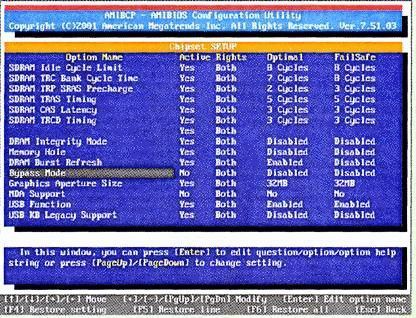
Интересной оказалась и заблокированная опция в подразделе Hardware Monitor — Slow Down CPU Duty Cycle. При переходе системы в режим Doze тактовая частота CPU уменьшается. С помощью этой опции можно установить другое значение тактовой частоты CPU в процентах от предыдущего. В заключение хочу напомнить: не стоит из-за полного контроля над BIOS терять голову. И поэтому к модификации и изменению параметров следует подходить с некоторой долей осторожности и с пониманием того, что вы делаете и на что идете.
Как создать скриншот? | Как создать лог файл HijackThis?
Причины, по которым может тормозить компьютер | Правила сайта!

|
| |
| |
| Anymous | Дата: Воскресенье, 11.11.2012, 00:42 | Сообщение # 4 |
 |
| Сообщений: 863 |
| Репутация: 53 ± |
| Награды: 24 +
|
 |
|
Клавиши для входа в BIOS
BIOS (англ. basic input/output system — «базовая система ввода-вывода») — реализованная в виде микропрограмм часть системного программного обеспечения, которая предназначается для предоставления операционной системе API для доступа к аппаратуре компьютера и подключенным к нему устройствам
При включении питания компьютера, во время начальной загрузки, при помощи программ записанных в BIOS, происходит самопроверка аппаратного обеспечения компьютера — POST (power-on self-test). В ходе POST BIOS проверяет работоспособность контроллеров на материнской плате, задаёт низкоуровневые параметры их работы (например, частоту шины и параметры центрального микропроцессора, контроллера оперативной памяти, контроллеров шин FSB, AGP, PCI, USB)
Во время прохождения POST в нижней части экрана появляется приглашение: Press DEL to run Setup, - DEl (Delete)это самая распространённая клавиша для входа в BIOS Setup
Вход в BIOS позволяют пользователю конфигурировать различные настройки: включить или отключить устройства или доступные порты, установить приоритет начальной загрузки устройств или их последовательность. Некоторые расширенные настройки также позволяют пользователю настраивать производительность компьютера, например, множитель тактовой частоты ЦП и частоту системной шины (FSB) для разгона, настройки памяти DRAM, для перепрошивка новых версий BIOS и т.д.
Для входа в BIOS пользователь должен нажать определенную клавишу или сочетание клавиш во время начального экрана загрузки BIOS. Ниже приводится список производителей PC OEM и клавиша или сочетания клавиш для входа в BIOS. Обратите внимание на то, что у некоторых производителей может быть несколько методов доступа к BIOS в зависимости от того, когда BIOS выпущен.
| Производитель компьютеров | Клавиши | | Acer(Aspire, Power, Veriton, Extensa, Ferrari, TravelMate, Altos) | Del или F1 | | Acer(Altos 600 Server) | Ctrl+Alt+Esc или F1 | | Acer(Older PC) | F1 или Ctrl+Alt+Esc | | ABIT | Del | | ASUS | Del | | AMI(American Megatrends AMIBIOS, AMI BIOS) | Del | | AMI(American Megatrends AMIBIOS, AMI BIOS) – Old Version | F1 или F2 | | ASRock | Del или F2 | | Award BIOS(AwardBIOS) | Del | | Award BIOS(AwardBIOS) – Old Version | Ctrl+Alt+Esc | | BIOSTAR | Del | | Compaq(Presario, Prolinea, Deskpro, Systempro, Portable) | F10 | | Compaq(Older Computers) | F1, F2, F10, или Del | | Chaintech | Del | | Cybermax | Esc | | Dell(XPS, Dimension, Inspiron, Latitude. OptiPlex, Precision, Vostro) | F2 | | Dell(Older 486 Models) | Ctrl+Alt+Enter | | Dell Dimension L566cx System | Del | | Dell(Older Laptop Models) | Fn+Esc или Fn+F1 | | Dell(Some Models) | Дважды Reset | | ECS(Elitegroup) | Del или F1 | | eMachines (eMonster, eTower, eOne, S-Series, T-Series) | Del или Tab | | eMachine(Some Older Computers) | F2 | | Fujitsu(LifeBook, Esprimo, Amilo, Tablet, DeskPower) | F2 | | Gateway Using Phoenix BIOS(DX, FX, One, GM, GT, GX, Profile, Astro) | F1 | | GIGABYTE | Del | | Hewlett-Parkard(HP Pavilion, TouchSmart, Vectra, OmniBook, Tablet) | F1 | | Hewlett-Parkard(HP Alternative) | F2 или Esc | | Hewlett-Parkard (HP) Tablet PC: | F10 или F12 | | IBM ThinkPad using Phoenix BIOS | Ctrl+Alt+F11 | | IBM(Older Computers or Notebooks) | F2 | | Intel | F2 | | Lenovo(ThinkPad, IdeaPad, 3000 Series, ThinkCentre, ThinkStation) | F1 или F2 | | Lenovo(Older Products) | Ctrl+Alt+F3, Ctrl+Alt+Ins или Fn+F1 | | MSI(Micro-Star) | Del | | Micron(MPC Computers ClientPro, TransPort) | Del или F1, F2 | | Microid Research MR BIOS | F1 | | NEC(PowerMate, Versa, W-Series) | F2 | | Packard Bell(8900 Series, 9000 Series, Pulsar, Platinum, EasyNote, imedia, iextreme) | Del или F1, F2 | | Phoenix BIOS(Phoenix-Award BIOS) | Del | | Phoenix BIOS(Phoenix-Award BIOS) – Old Version | Ctrl+Alt+S, Ctrl+Alt+Esc, Ctrl+Alt+Insили Ctrl+S | | Sharp(Notebook Laptops, Actius UltraLite) | F2 | | Samsung | F2 | | Sony(VAIO, PCG-Series, VGN-Series) | F1,F2 или F3 | | Sony Vaio 320 Series | F2 | | Toshiba(Portégé, Satellite, Tecra) | Esc | | Toshiba(Portégé, Satellite, Tecra with Phoenix BIOS) | F1 | | Zenith, Phoenix | Ctrl+Alt+Ins |
Как создать скриншот? | Как создать лог файл HijackThis?
Причины, по которым может тормозить компьютер | Правила сайта!

|
| |
| | |
 |
|
Чтобы добавить сообщение или создать новую тему, необходимо зарегистрироваться или зайти под своим ником!
|
|
 вверх
вверх
 вверх
вверх